In deze stapsgewijze videozelfstudie leert u hoe u lichtlekken kunt gebruiken om een tekstonthullingseffect te creëren in Adobe Premiere Pro.
Lange tijd beschouwden DP's en filmmakers lichtlekken als ongewenste effecten. Letterlijk veroorzaakt door licht dat "lekt" in de kamer tussen de lens en de camerasensor, zou het optische fenomeen oogverblindende effecten in de camera creëren.
In de loop der jaren zijn lichtlekken en andere optische effecten, zoals lensflares, echter populair geworden. Veel grafische kunstenaars zijn zelfs begonnen met het gebruik van digitale (of kunstmatige) lichtlekken in hun animaties en titelreeksen.
In deze videozelfstudie laat ik je stap voor stap zien hoe je lichtlekbeelden kunt gebruiken om een tekstonthullingseffect te creëren in Adobe Premiere. Dit is een leuk effect om mee te werken, omdat je het heel gemakkelijk van project naar project kunt dupliceren.
The Breakdown
Maak eerst een nieuwe reeks door naar Bestand> Nieuw> Reeks te gaan; pas de instellingen aan en geef uw reeks een naam. Klik op OK.
Ga met het projectpaneel geselecteerd naar Bestand> Nieuw> Zwarte video; pas de instellingen aan de volgorde-instellingen aan. Klik OK. Sleep vervolgens uw zwarte videoclip van het projectpaneel naar de tijdlijn naar VIDEOLAAG 1; pas de duur aan tot ongeveer 10 seconden of zo.
Selecteer het gereedschap Tekst; klik op het paneel Program Out en typ de tekst die u wilt animeren. Zorg ervoor dat de Opvulkleur is ingesteld op Wit. Plaats je tekstlaag op Videolaag 2.
Snelle opmerking:als u uw Essential Graphics-paneel niet kunt vinden, kunt u het in- en uitschakelen via het vervolgkeuzemenu Venster.
Importeer lichtlekbeelden en sleep deze naar de tijdlijn naar Videolaag 3.
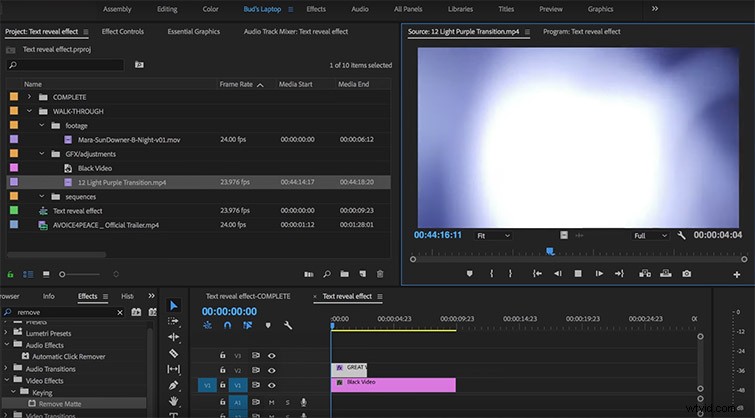
Snelle opmerking:met een beetje zoeken kun je veel hoogwaardige (en gratis) lichtlekken vinden die je in je films kunt gebruiken. Ik raad aan om te beginnen met zoeken bij Rocketstock. Klik hier om 13 gratis 4K Light Leaks te downloaden. Voor een nog grotere selectie van gratis lichtlekken, bekijk het artikel van Premium Beat, 7 Places to Find Free Leaks. Zie hieronder voor meer tips voor het kiezen van de juiste lichtlekbeelden.
Met de uw lichtlekbeelden geselecteerd, navigeert u naar het paneel Effectbediening; selecteer onder Dekking de optie Aftrekken in het vervolgkeuzemenu Overvloeimodus.
Pas de lengte van de lichtlekbeelden aan, speel met het omkeren van de snelheid van de clip en gebruik cross-dissolves om het gewenste effect te krijgen.
Zodra je het gewenste effect hebt bereikt, selecteer je alle elementen, klik je met de rechtermuisknop en selecteer je 'Nest...' in het vervolgkeuzemenu.
Plaats deze geneste reeks in uw bestaande projecttijdlijn en stel de Overvloeimodus in op Overlay.

Niet alle lichtlekken zijn gelijk.
Mogelijk moet u er een paar proberen voordat u het gewenste effect bereikt. Om het "onthullende" effect te krijgen waar we voor gaan, heb je een lichtlek nodig met een groot, helder licht dat over het hele scherm zweeft.
U zult merken dat met de overvloeimodus Aftrekken ingeschakeld, de helderdere delen van onze lichtlekbeelden overeenkomen met de donkere delen van onze tekst. Bovendien komen de donkere delen van onze lichtlekbeelden overeen met de lichtere of verlichte delen van onze tekst.
Houd hier rekening mee bij het zoeken naar en aanpassen van uw lichtlekbeelden.
Het mooie van dit effect is dat je het direct op de tijdlijn kunt bouwen, zonder de applicatie te verlaten of After Effects-composities uit te voeren.
Bovendien, als je eenmaal de eerste tijd en moeite hebt geïnvesteerd om dit effect op te bouwen, kun je het eenvoudig repliceren door het simpelweg te kopiëren en in een ander Premiere-project te plakken en de tekst te wijzigen. En houd er rekening mee dat als je je spel wilt verbeteren met lichtlekken van professioneel kaliber, RocketStock je kan helpen.
